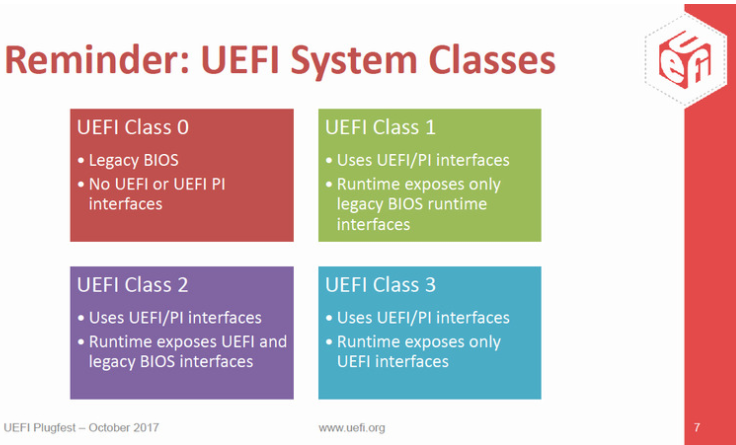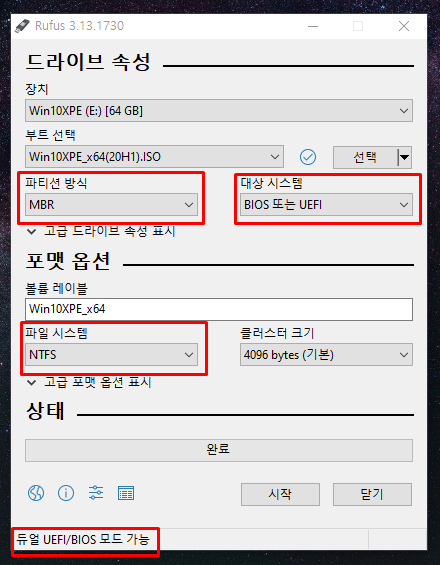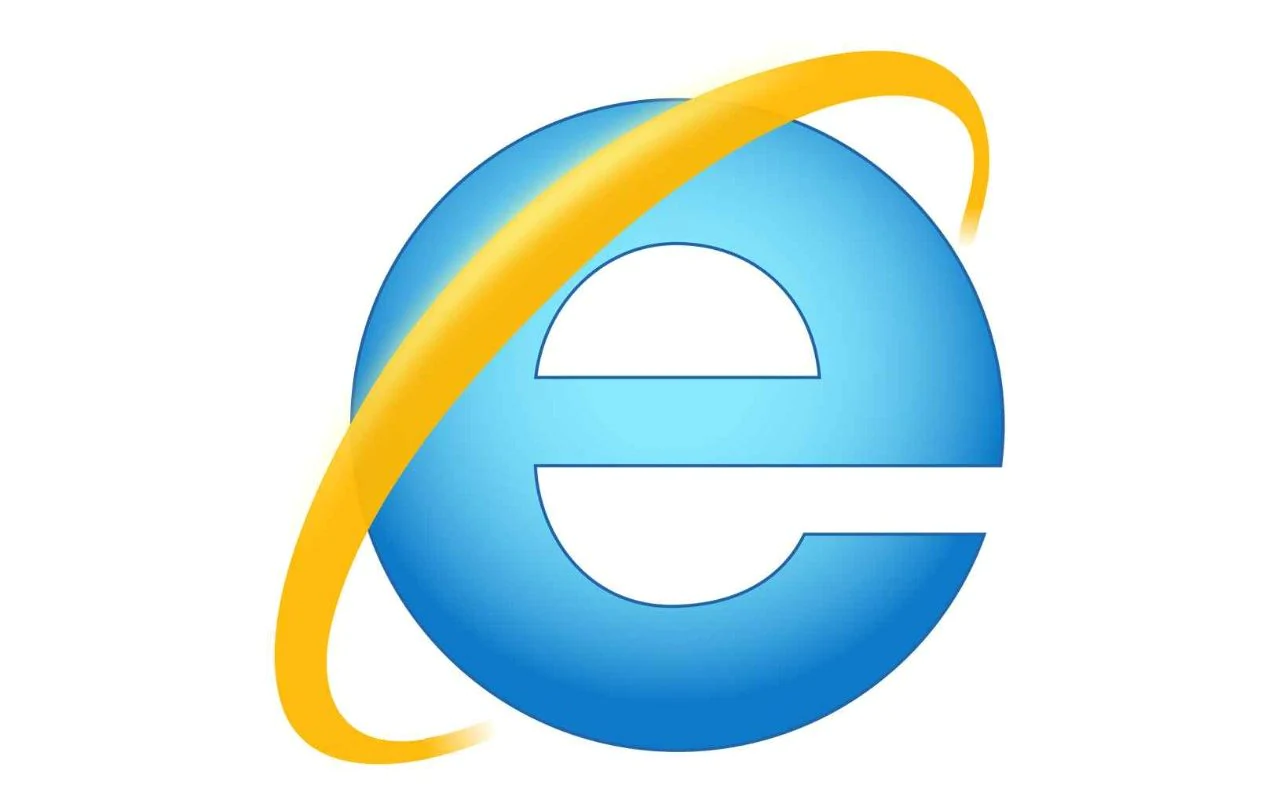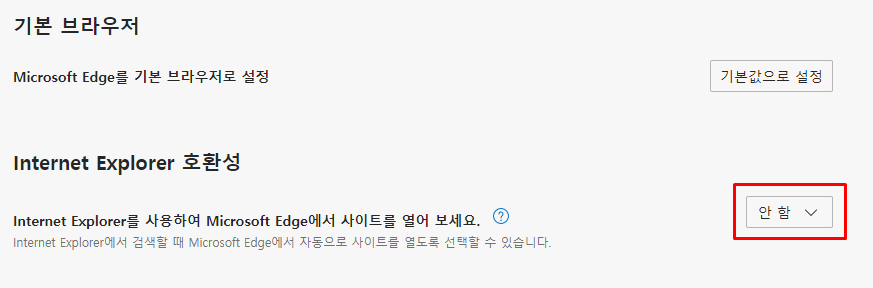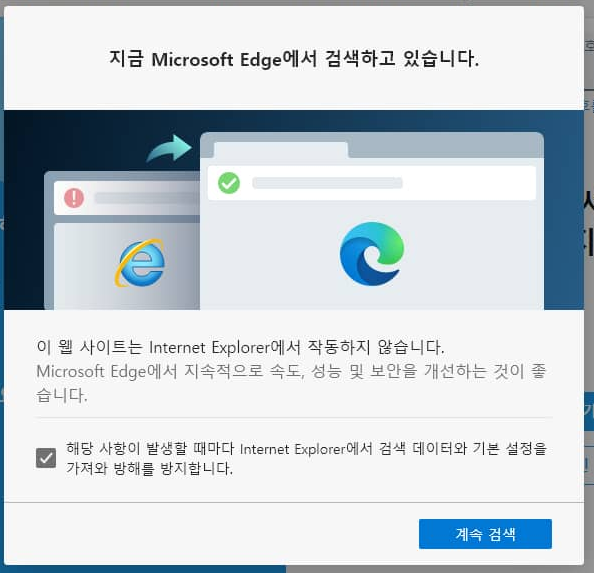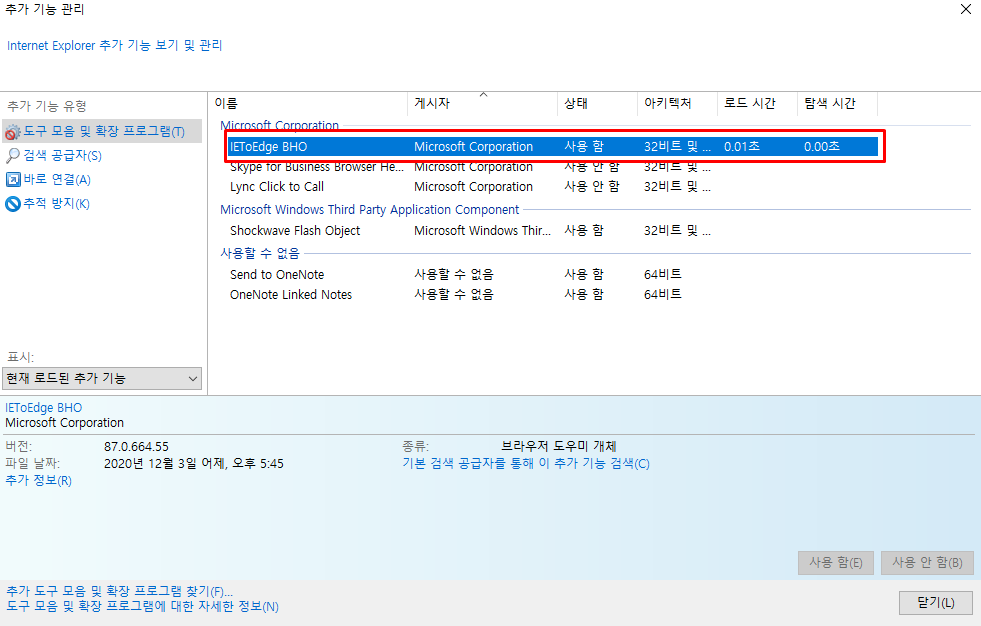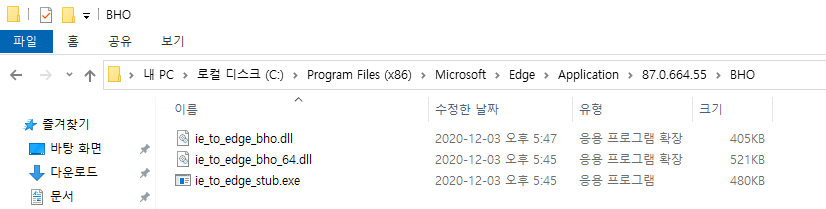Intel 11세대 프로세서(Inter Tiger Lake) 윈도우 설치 드라이버인식 문제 해결하기

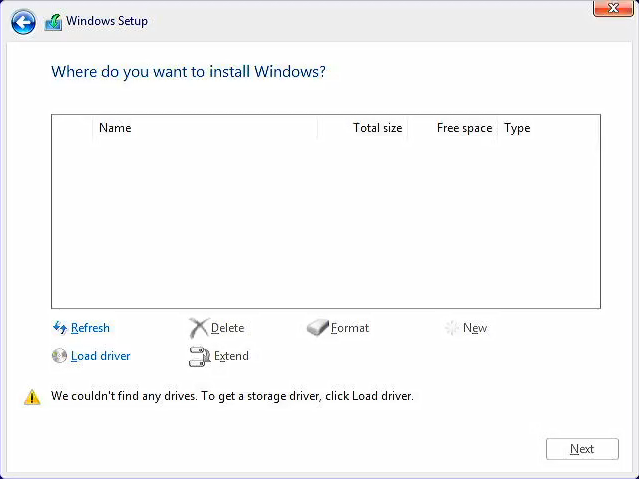
윈도우10 설치 과정 중 드라이버 선택 화면입니다.그런데 뭔가 이상하죠... 드라이버 리스트가 비어 있습니다.
이 상태에서는 다음 단계로 진행할 수 없고 윈도우 설치가 불가능합니다.
왜 이런 현상이 발생하는걸까요...
IRST = Intel Rapid Storage Technology 드라이버 때문입니다.
11세대 Intel 프로세서는 새로운 인텔® Volume Management Device(인텔® VMD) 기술을 활용하여 저장 장치의 데이터 처리 효과와 전력 소비를 최적화 한다고 하는데 그러기 위해서 IRST 드라이버가 로드되어야 한다고 합니다. 쩝…쩝…
Windows 10 리테일 또는 엔터프라이즈 버전을 설치할 때 Windows를 설치할 수 있도록 둘 모두 IRST 드라이버를 로드해야 합니다.
◆ 그럼 이제부터 쭉~ 따라 오시면 이 문제를 간단하게 해결할 수 있습니다. ◆
Windows 10
V18.0.4.1146
▲ IRST_VMD_다운로드 합니다. ▲
버전 업이 있어 별도로 추가했습니다.
Windows 10, Windows 11 64-bit
V18.6.1.1016
▲ IRST_VMD_다운로드 합니다. ▲

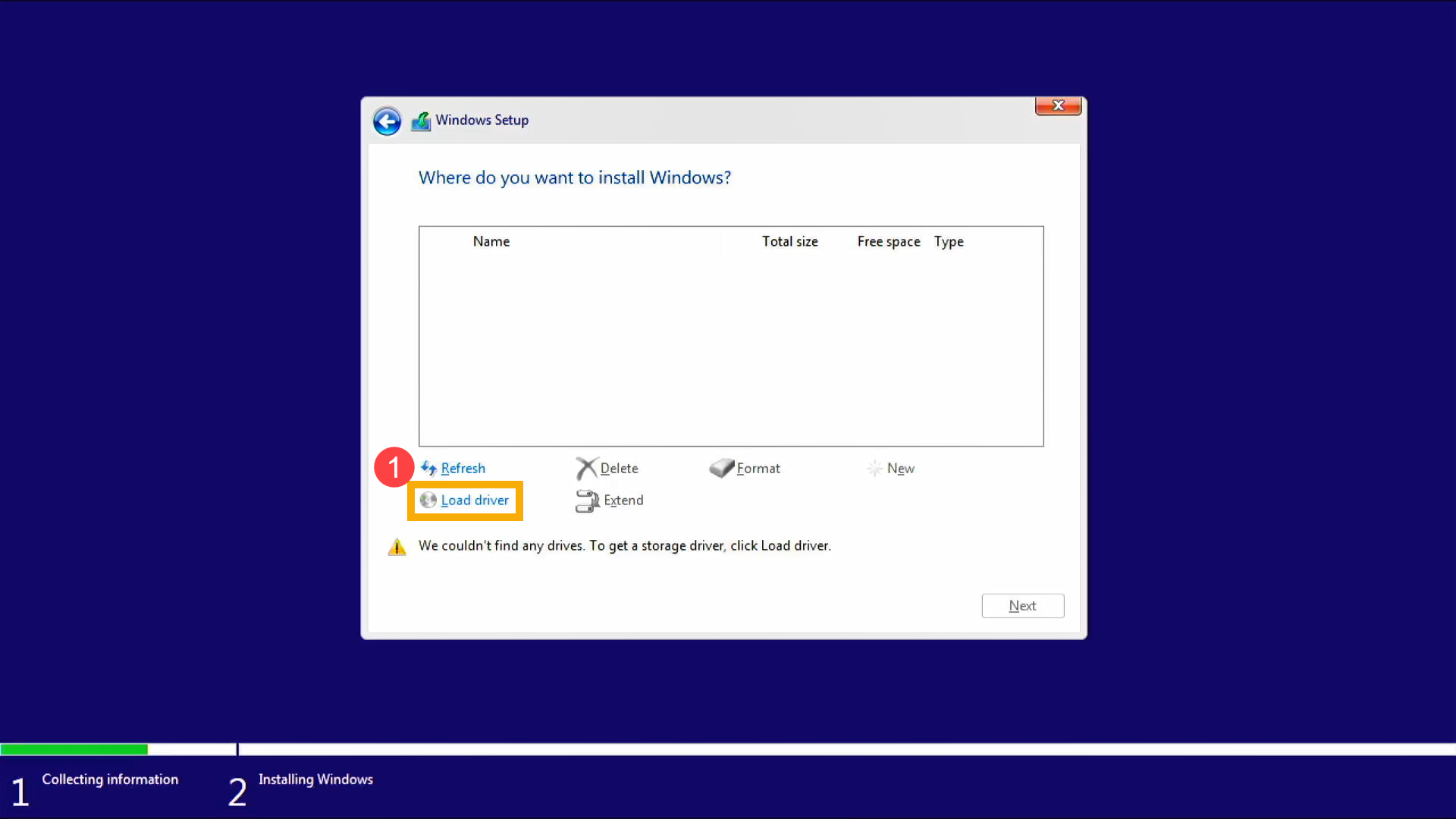

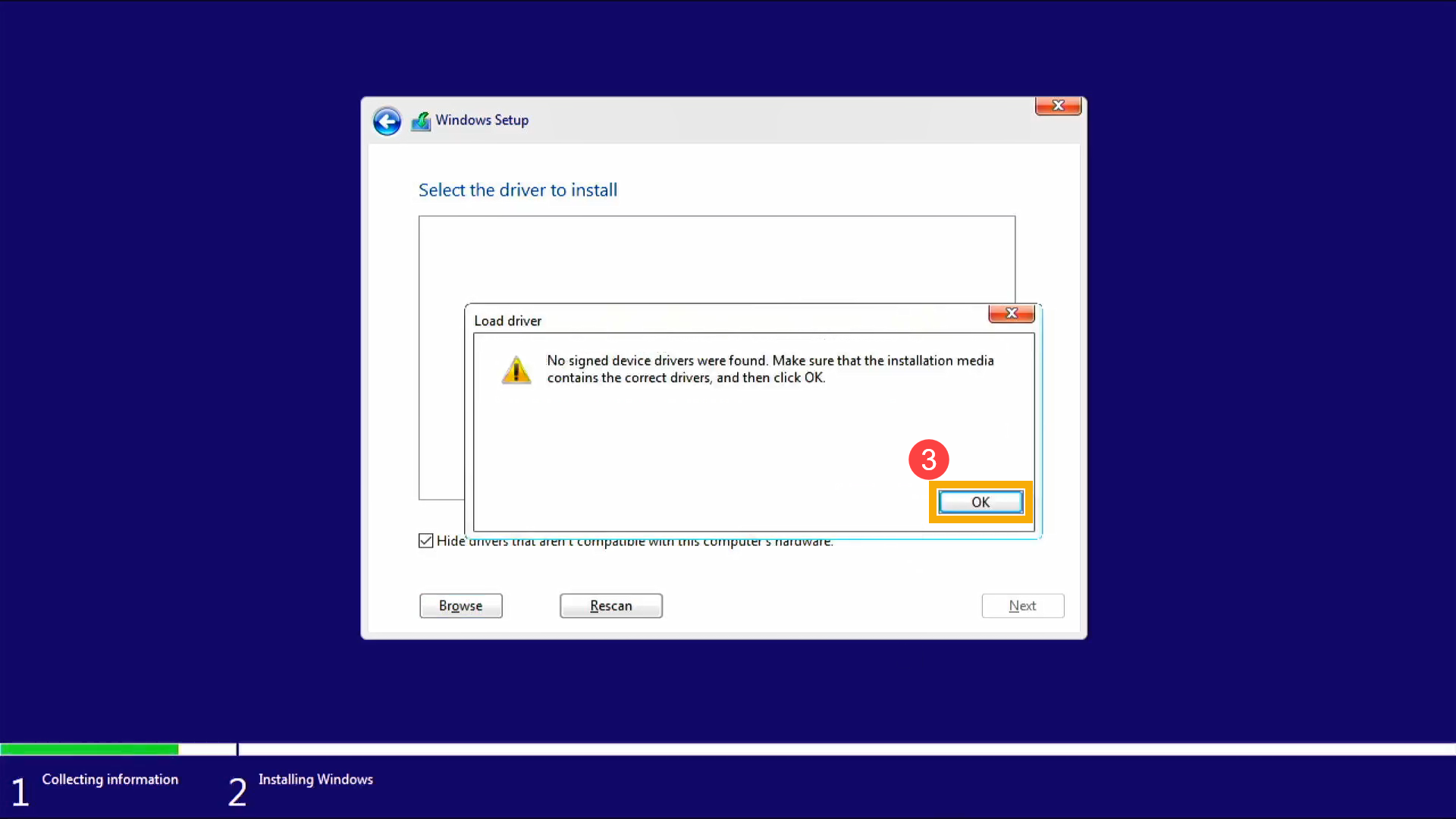

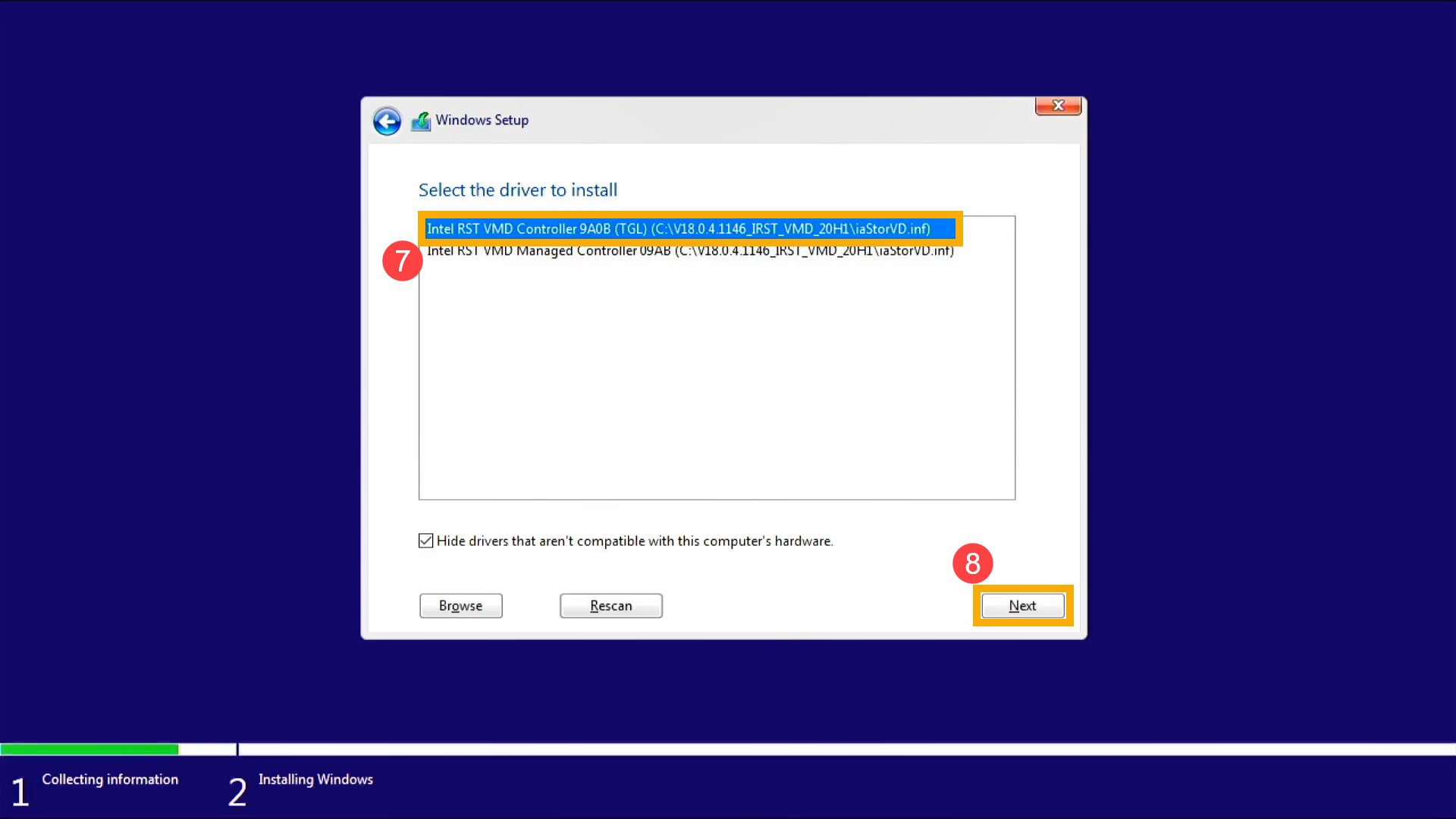
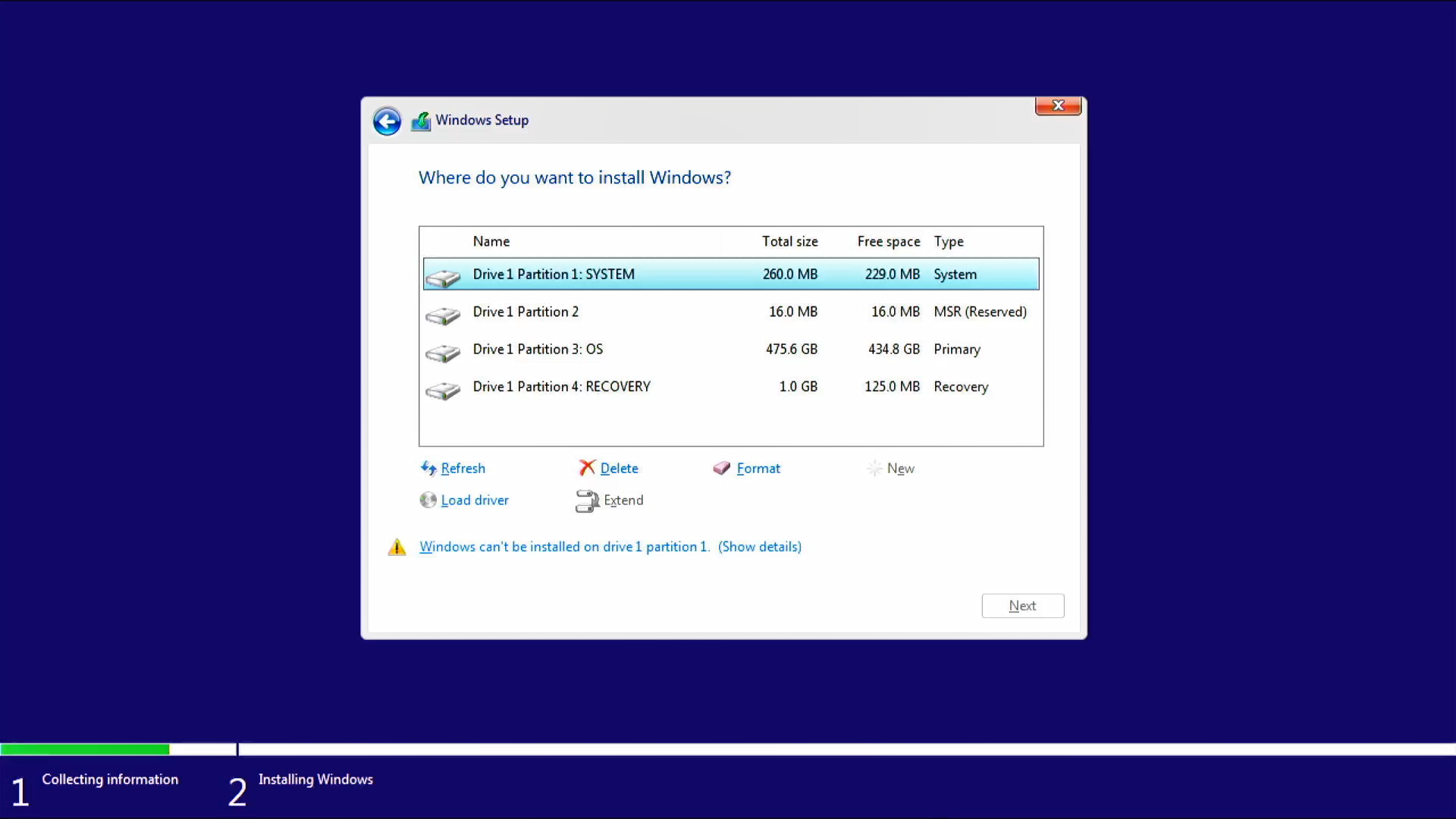
드라이버 인식 문제를 해결한 화면입니다. :)
알고나면 별거 아니지만 모르면 몇시간이고 헤메고 지치고 분노하게 하는것이 이런것들 이지요.
좋은 하루 되세요. :)
출처 : www.asus.com
ASUS 한국
No.1 메인보드 및 그래픽카드, 노트북, 데스크탑, 공유기, 게이밍 기어 제조사
www.asus.com
'IT정보' 카테고리의 다른 글
| 간편하게 프린트 드라이버 추가,삭제하기 (0) | 2021.07.03 |
|---|---|
| TPM 2.0 확인 및 활성화(Windows 11 설치) (0) | 2021.07.03 |
| 문서의 그래픽 콘텐츠 인쇄 못하는 문제 해결하기 (0) | 2021.03.27 |
| 프린터 관련 블루 스크린 해결 누적 업데이트 배포 (0) | 2021.03.17 |
| KB5000802, KB5000808로 인한 인쇄 문제 해결하기 win32kfull.sys (0) | 2021.03.11 |